win7旗舰版用户在运行一些游戏的时候,弹出是否要更改配色方案来提高性能的提示,计算机性能过低的问题导致,原先的桌面配色方案被修改,看着很是不舒服,还有朋友不知道Win7旗舰版配色方案怎么更改?小编这就分享一下Win7旗舰版配色方案更改方法。
方法步骤如下
1、 右键点击我们要运行的程序打开菜单,选择【属性】。
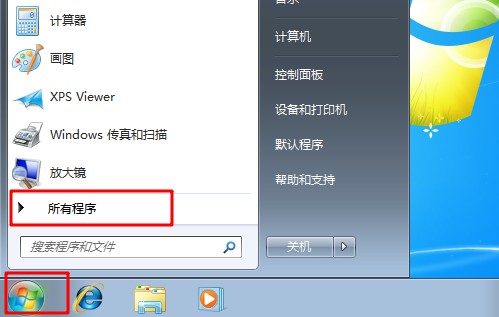
2、 弹出【属性】窗口后,点击切换到【兼容性】选项卡。
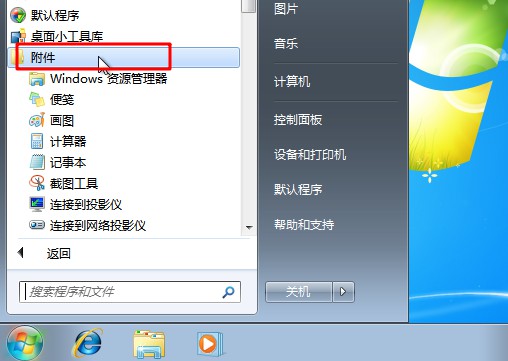
3、 进入【兼容性】设置界面,勾选上【使用兼容性运行程序】,然后在下方选项中选择【Windows 7】,点击确定问题即可。
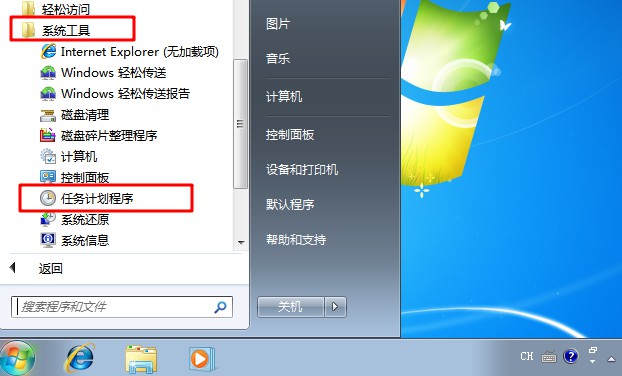
Win7配色方案修改方法
经常有网友遇到Win7配色方案被更改,导致Win7界面变难看。还有些是在玩CF游戏时候桌面提示Win7配色方案被修改,导致原先的`桌面配色方案被修改,很多朋友看着就觉得不舒服了,那么Win7怎么改配色方案,将其改回来呢,以下简单介绍下。
有时候因为系统临时错误导致Win7配色方案被改变,这种情况,我们只要重启电脑即可自动恢复,因此当遇到Win7配色方案被更改的时候,首先应该,尝试着重启电脑试试,如果问题没有解决,我们再进行如下设置:
方法一、更换一个主题模式
在Win7桌面空白位置点击鼠标右键,选择“个性化”,之后即可进行Win7系统个性化设置。
进入个性化设置后,我们即可进行更改Win7配置方案了,最简单的方法是,我们更换下主题,即可自动变换配色方案,如下图:
更换主题后,Win7配色方案即可自动变换
另外我们也可以点击底部的“窗口颜色设置(Windows bssic)”进行自行调整。
更改Win7配色方案界面以上两种方法均可以更改Win7配色方案,建议大家采用更换主题的方法比较简单了,以上为大家演示的是Win7旗舰版更改Win7配色方案教程,如果大家还有疑问,请在文章底部留言,谢谢!
windows 配色方案怎么改
一、更改配色方案:
1、进入系统后,右键点击桌面空白区域打开菜单,选择“个性化”;
2、打开个性化后,找到“Win7 Basic”的主题,点击进行应用。
二、关闭aero特效
1、右键点击桌面下方任务栏空白区域打开菜单,选择“属性”;
2、进入任务栏和开始菜单属性设置后,取消“使用Aero peek预览桌面”的勾选,点击确定。
windows7旗舰版怎么设置配色方案?
1、在Win7桌面空白位置点击鼠标右键,选择“个性化”,之后即可进行Win7系统个性化设置。
进入个性化设置后,即可进行更改Win7配置方案了,更换下主题,即可自动变换配色方案,如下图:
2、另外也可以点击底部的“窗口颜色设置(Windows bssic)”进行自行调整,如下图:
以上两种方法均可以更改Win7配色方案。
相关推荐:
修复RX 7900显卡功耗异常 AMD新驱动实测:有用 但没什么大用
Win7旗舰版配色方案怎么更改?Win7旗舰版配色方案更改方法
Win7文件夹属性变灰色无法操作怎么办?Win7文件夹属性变灰色解决教程
零刻上架 EQ59 PRO 迷你主机:赛扬 N5105 + 双网口,准系统 645 元
Win7系统提示“该文件没有程序与之关联来执行该操作”怎么办?
声明:《Win7旗舰版配色方案怎么更改?Win7旗舰版配色方案更改方法》一文由排行榜大全(佚名 )网友供稿,版权归原作者本人所有,转载请注明出处。如果您对文章有异议,可在反馈入口提交处理!
